Batch-filer er DOS kommandolinje kommandoer dosert sammen. I Linux er de kjent som skall-skript, og følger en helt annen syntaks. Tidlig Windows-brukere måtte bruke en batch-fil (autoexec.bat) å tildele en stasjonsbokstav til deres CD-ROM-er, for å installere Windows fra CD. Batch-filer er ikke så viktig i dag, men fortsatt støttes av nyere versjoner av Windows.
Under Windows XP/2000 +, batch-filer (. * Bat) kjøres i et eget vindu (aka Command Prompt) opprettet av c: \ vindu \ system32 \ cmd.exe (dette kan kalles command.com i noen tilfeller). Kommandoer kan skrives inn enkeltvis, eller oppført etter hverandre i en batch-fil, som krever bruk av batch fil språk. Dette How-To vil fortelle deg hvordan du skal lage og kjøre en Microsoft batch-fil, noe som gir en enkel backup som et eksempel.
Trinn
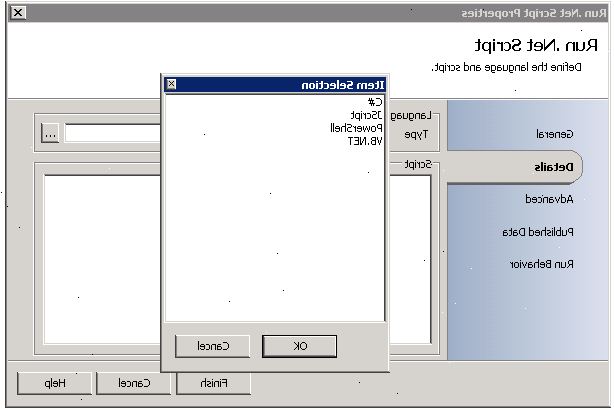
- 1Åpne din tekst editor. Forvent å bruke tastene AZ/0-9 /, symbolene ($ |! Etc), og Enter. De fleste kommandoene ikke sjekke oppføring for store / små bokstaver, så for øyeblikket ikke bry deg om CAPS (eller caps). Hver kommando (og dets parametre) går på en linje. Åpne en kommandolinje vindu (cmd.exe) for å teste kommandoene du vil kjøre. Ordne vinduene slik at du kan se dem begge.
Skriv batch fil
- 1Denne delen gjør noen hånd-holding. Hvis du ønsker det ferdige manuset, hoppe til neste avsnitt.
For å begynne å skrive filen, de fleste starter med <@ echo off> som det stopper hver kommando som skrives ut som den er behandlet. Det reduserer rot på brukerens skjerm. For å bruke denne, type:
- @ Echo off
Trykk enter. Husk å trykk enter etter hver kommando. La oss velkommen brukeren til vårt program. Type:
- echo Velkommen til Backup Script!
Visste du treffer inn igjen? Bra. Nå la oss ta en tom linje (for ryddig mellomrom). Type:
- ekko.
Og inn igjen, selvfølgelig. Nå la oss gjøre den virkelige næringslivet. Type:
- valg / C: FNQ / N Velg [F] ull Backup eller [N] ew filer. Trykk [Q] eller [Ctrl-Z] for å avslutte.
Som gir brukeren et valg. Enten de trykker F eller N, eller de trykk på Q eller CRTL-Z som avbryter hele manuset. Nå kan skape kommandoer for hvert valg. Type:
- IF 3 errorlevel goto end
- IF 2 errorlevel goto small_backup
- IF 1 errorlevel goto full_backup
Nå er vi matlaging! Hvis brukeren trykker Q programmet returnerer en "3", og går til avsnittet "end". Hvis de trykker N programmet returnerer en "2", og går til avsnittet "small_backup". Hvis de trykker F, returnerer programmet en "1", og går til "full_backup". "ERRORLEVEL" er ikke en feilmelding som sådan, bare den eneste måten å sette produksjonen fra valg kommandoen.
- 1Lag disse delene nevnt ovenfor. Type:
- : Small_backup
- ekko.
- ekko.
- echo Du valgte å ta backup av nye filer. Hit en tast for å starte eller ctrl-z for å avbryte.
xcopy c: \ mydirectory d: \ MyBackup / s / m / e
goto end - : Full_backup
- ekko.
- ekko.
- echo Du valgte å ta backup av alle filene. Hit en tast for å starte eller ctrl-z for å avbryte.
xcopy c: \ mydirectory d: \ MyBackup / s / e
goto end - : End
- avslutter
Forslag: Lag katalogene nevnt ovenfor og kopiere noen små test-filer til kilden katalogen klar for testing. Senere kan du endre disse katalognavn som passer ditt virkelige <my documents="">.
- 1Vel den er klar! I Notisblokk, lagre filen som <mybackup.bat>, og dobbeltklikke på den.
Den fullstendige koden
- 1Praktisere din kopi og lime ferdigheter på følgende tekst:
@ Echo off echo Velkommen til Backup Script! ekko. valg / C: FN / N Velg [F] ull Backup eller [N] ew filer Backup, eller ctrl-z for å avslutte. IF 3 errorlevel goto end IF 2 errorlevel goto small_backup IF 1 errorlevel goto full_backup : Small_backup ekko. ekko. echo Du valgte å ta backup av nye filer. Hit en tast for å starte eller ctrl-z for å avslutte. pause> nul xcopy c: \ mydirectory d: \ MyBackup / s / m / e goto end : Full_backup ekko. ekko. echo Du valgte å ta backup av alle filene. Hit en tast for å starte eller ctrl-z for å avslutte. pause> nul xcopy c: \ mydirectory d: \ MyBackup / s / e goto end : End
avslutter
Syntax hurtigguide
- ECHO → Skriver til skjerm.
- eksempler:
- @ Echo off (hindrer hver kommando blir oppført, bare effekt vises)
- echo Hei. (skriver ordet "Hei". Overstyrer @ echo off.)
- ekko. (ut en blank linje)
- eksempler:
- CLS → Sletter skjermen, fin og ryddig.
- MKDIR → Oppretter en katalog.
- Eksempel:
- mkdir d: \ backup (oppretter en katalog på D kalles backup).
- Eksempel:
- Xcopy → Kopierer filer og kataloger.
- eksempler:
- xcopy c: \ file.txt d: \ file.txt (kopierer en navngitt fil fra C-stasjonen til D).
- xcopy c: \ mydirectory d: \ mydirectory / i (den "/ i 'switch insisterer på at referanser uten en filtype er en katalog).
- xcopy c: \ mine dokumenter \ * * d:. \ backup \ mine dokumenter \ / s / i (den '/ s' switch kopierer alle underkataloger).
- eksempler:
- VALG → Fanger et tastatur karakter (brukt for å lage menyer).
- Eksempel:
- valg / C:. FN / N Velg [F] ull Backup eller [N] ew filer bare (Lar deg velge brukeren mellom alternativer).
- Eksempel:
- PAUSE → Pauser batch fil, fortsetter på noen tastetrykk (unntatt ctrl-z, som avbryter).
- Eksempel:
- echo Du valgte å ta backup av nye filer. Hit en tast for å fortsette eller ctrl-z for å avbryte.
pause> nul
- echo Du valgte å ta backup av nye filer. Hit en tast for å fortsette eller ctrl-z for å avbryte.
- Eksempel:
- REM → Comments ut en linje, så det ikke blir henrettet.
- Eksempel:
- REM format c: / u / q
- Eksempel:
Tips
- Lukker vinduet: Hvis du vil at programmet skal lukke når du er ferdig, la manuset som er. Hvis du ønsker å la vinduet åpent for ytterligere kommandoer, endre kommandoen <exit> i den siste delen til <cmd>, som forlater vinduet åpent.
- Gjeldende katalog: Hvis programmet refererer til filer i sin egen katalog, trenger du ikke å sette i stasjonsbokstav. Så med batch-filen i C: \ du kan målrette filer i c: \ temp \ bare ved å skrive :: Xcopy temp \ * * d:. \ Temp / s / m
Advarsler
- Mens kommandoene som vises her er ganske ufarlig, bruk av visse system kommandoer i batch-filer er potensielt farlig hvis det brukes feil.
- Valget kommandoen er ikke inkludert i Windows XP Home eller Professional, og vil føre til at batch-fil for å lukke brått uten forvarsel.
Ting du trenger
- En tekst editor som Notisblokk, eller en programmerer editor som HTML-Kit. Programmer som embed ytterligere informasjon i filer (som Word) er ikke egnet.
- Tilgang til en Command Prompt. Klikk <start> <run>, og skriv inn "cmd". Eller få tilgang til funksjonen i henhold <accessories> i startmenyen.
- Noen filer som du kan gjøre en test backup på. Prøv med en liten katalog med noen filer, før du kommer i gang.
